アニメーション GIF/WebP/MP4 にアルファチャンネル画像を挿入する方法
Honeycam を使用すると、アニメーション GIF や MP4 などのビデオ ファイルにアルファ チャネル画像を簡単に挿入できます。 Chrome または Edge ブラウザーからアルファ チャネル画像をコピーし、Honeycam に貼り付けるだけです。 (この機能は Honeycam v4.03 以降に追加されています。)
1. GIF またはビデオ ファイルを開く (ドラッグ アンド ドロップするだけ) と、[編集] タブが開きます。
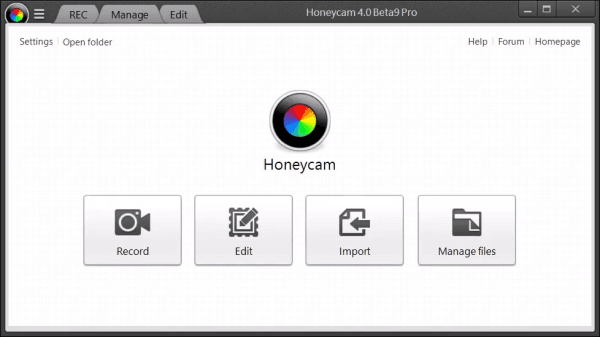
[挿入] ボタンをクリックするだけで、[挿入] タブが表示されます。

2. Chrome、Edge、または MS Word から必要な画像をコピーします。
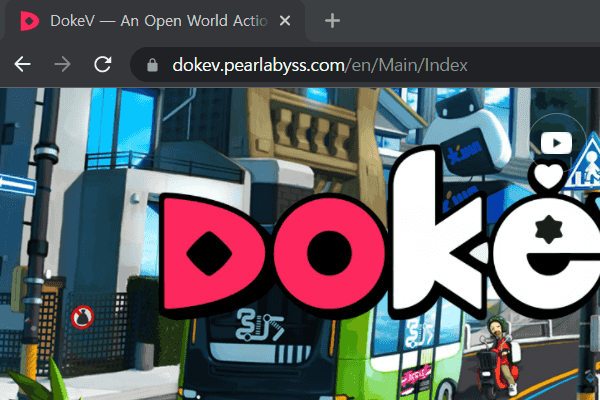
3. 次に、右ボタンをクリックして Honeycam に貼り付けます。
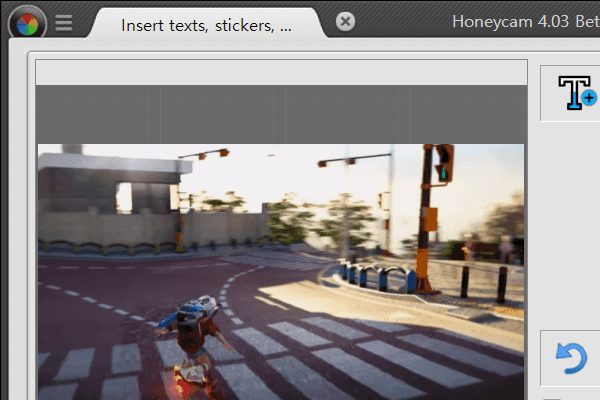
3. 必要に応じて、影の効果やアニメーション効果を追加できます。
アニメーション効果を追加する場合は、必ず再生して、効果が適切に適用されるかどうかを確認してください。
4. 完了したら、[OK] ボタンをクリックします。
5. 右下の [保存] ボタンをクリックして、GIF/ビデオ ファイルに保存します。
Honeycam の無料版をダウンロードして、ぜひお試しください。
 Honeycam をダウンロード
Honeycam をダウンロード 
詳細については、Honeycam のメイン ページをご覧ください。 